电脑安装不了打印机PrintSpooler启动不了
提问者:红尘一梦醉万年 | 提问时间:2021-10-29 | 浏览 次 | 回答数量:1
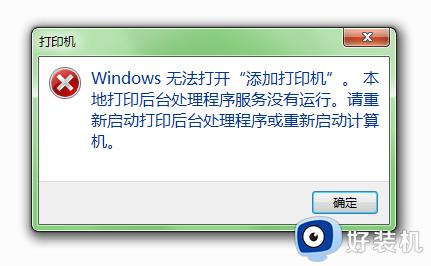
已有1条答案
过度忠于
回答数:20 | 被采纳数:82
安装打印机失败 Print Spooler无法启动怎么办
在Win10系统下安装打印机驱动的时候,无法安装打印机,提示Print Spooler无法启动,出现这样的情况怎么办呢?可以通过下面的几种方法来解决。
 工具/原料Windows10方法/步骤1首先打开文件资源管理器,然后定位到C:/WINDOWS/system32/spool/PRINTERS文件夹,把文件文件夹下的所有文件全部删除干净。
工具/原料Windows10方法/步骤1首先打开文件资源管理器,然后定位到C:/WINDOWS/system32/spool/PRINTERS文件夹,把文件文件夹下的所有文件全部删除干净。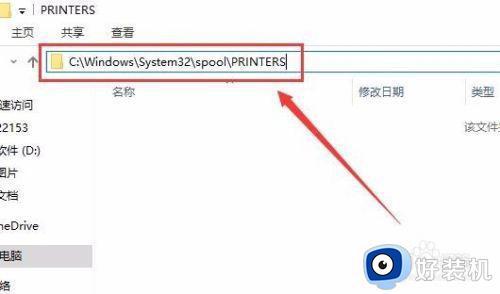 2接下来右键点击桌面左下角的开始按钮,在弹出菜单中选择“运行”菜单项。
2接下来右键点击桌面左下角的开始按钮,在弹出菜单中选择“运行”菜单项。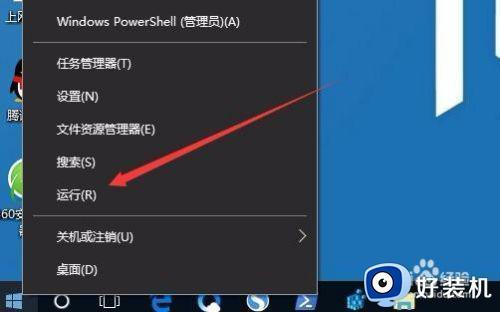 3在打开的Windows10运行窗口中,输入命令regedit,然后点击确定按钮。
3在打开的Windows10运行窗口中,输入命令regedit,然后点击确定按钮。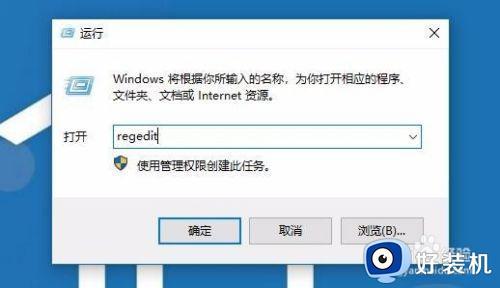 4在打开的注册表编辑器窗口中,定位到HKEY_LOCAL_MACHINE/SYSTEM/ControlSetoo1/Control/Print/Printers注册表项。
4在打开的注册表编辑器窗口中,定位到HKEY_LOCAL_MACHINE/SYSTEM/ControlSetoo1/Control/Print/Printers注册表项。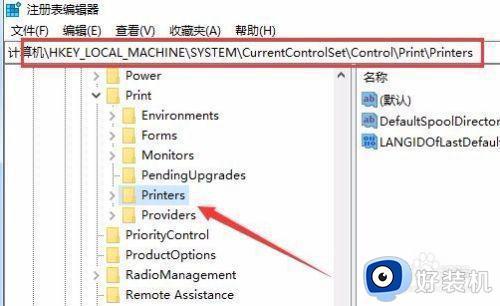 5选中右侧除“默认”键值外的所有键值,然后右键点击选中的键值,在弹出菜单中选择“删除”菜单项。
5选中右侧除“默认”键值外的所有键值,然后右键点击选中的键值,在弹出菜单中选择“删除”菜单项。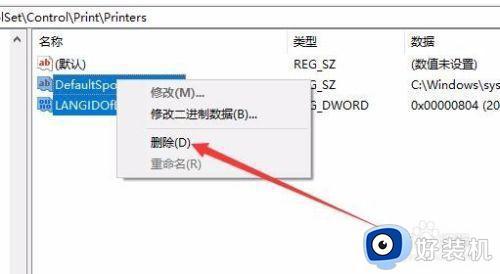 6如果上面的方法还不行的话,我们再右键点击桌面左下角的开始按钮 ,在弹出菜单中选择“Windows PowerShell(管理员)”菜单项。
6如果上面的方法还不行的话,我们再右键点击桌面左下角的开始按钮 ,在弹出菜单中选择“Windows PowerShell(管理员)”菜单项。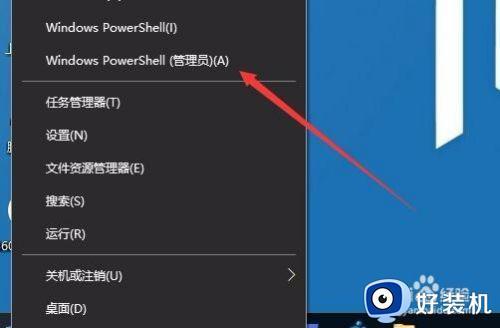 7在打开的Windows PowerShell窗口中,输入命令netsh Winsock reset,然后按下回车键。
7在打开的Windows PowerShell窗口中,输入命令netsh Winsock reset,然后按下回车键。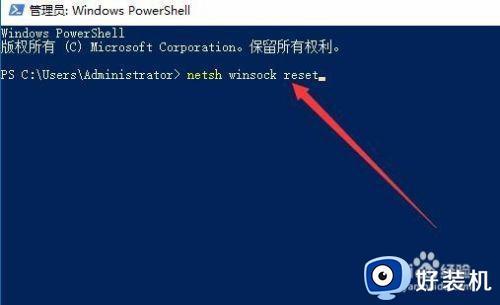 8这时就会提示成功重置Winsock目录,重新启动计算机后即可生效,这时再安装打印机就不会再弹出上面的错误提示了。
8这时就会提示成功重置Winsock目录,重新启动计算机后即可生效,这时再安装打印机就不会再弹出上面的错误提示了。
相关问题
- 打印机能打印电脑连接网络就打不了2021-12-03
- 办公室新设了打印机 一台电脑安装驱动并且共享给网络其他电脑 如果又有一台电脑安装了驱动会导致不能使用2022-01-02
- 装系统时电脑突然断电就启动不了了2022-05-02
- 无线连接打印机需要安装驱动吗2023-03-10
- 在线装系统时,电脑自动开机,又闪现找不到映像文件,就启动不了电脑2021-09-07
- 为什么我的电脑识别不了打印机?2021-09-23
- 笔记本电脑装系统从u盘启动不了2022-08-30
- 一个杂牌笔记本 装系统后重启自动安装不了 求高手解决2021-09-06
- 为什么我的电脑安装不了IE浏览器,在已安装的更新里也卸载不了?2021-09-26
- 电脑开不了 找不到硬盘 但用pe盘就能启动2021-11-30
解决方法
-
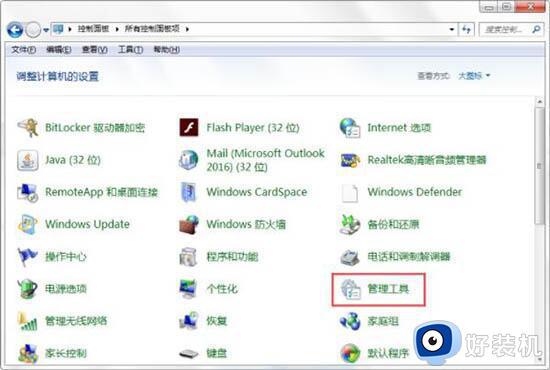
如何打开print spooler服务 快速打开print spooler服务的图文教程
电脑安装打印机驱动时需要启动printspooler服务,不然打印机无法正常连接使用的,但是print spooler服务要在哪里打开?新手用户还搞不太懂,针对此疑问,接下来图文分享快速打开print spooler服务的方法。
-
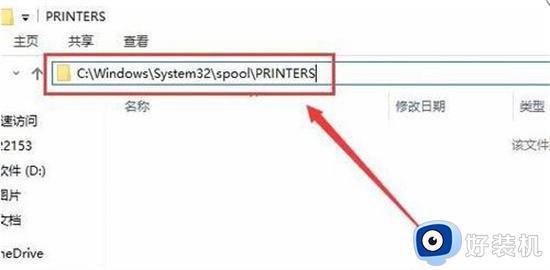
win10printspooler无法启动的解决方法 win10怎么解决printspooler无法启动
我们在使用win10操作系统工作的时候经常都会将自己编辑好的文件通过打印机打印出来,而printspooler就是打印机的后台处理服务,如果它出现了异常那么打印机也将无法正常工作,有些用户就在使用的时候出现了printspooler服务无法启动的问题,今天小编就教大家win10printspooler无法启动的解决方法,如果你刚好遇到这个问题,跟着小编一起来操作吧。
-
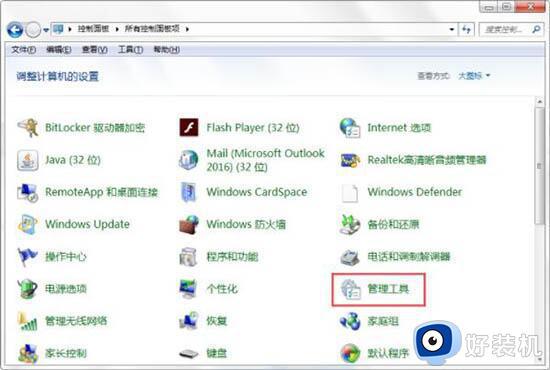
如何开启printspooler服务 快速开启printspooler服务的方法
printspooler服务是管理所有本地和网络打印队列及控制所有打印工作,一旦printspooler服务被停用,那打印机就没办法使用。想让打印机保持运行状态,就需要开启printspooler服务,接下去教程说一种快速开启printspooler服务的方法。
-

PrintSpooler服务未运行怎么回事 PrintSpooler服务无法正常运行几种解决方法
许多用户在使用打印机遇到各种奇怪的问题,比如打印机列表全空,或者在安装驱动程序时电脑提示RPC错误等,这种情况其实是print spooler服务停止导致的,只要重新PrintSpooler服务即可,下面介绍几种解决方法,帮助大家能正常使用打印机。
-
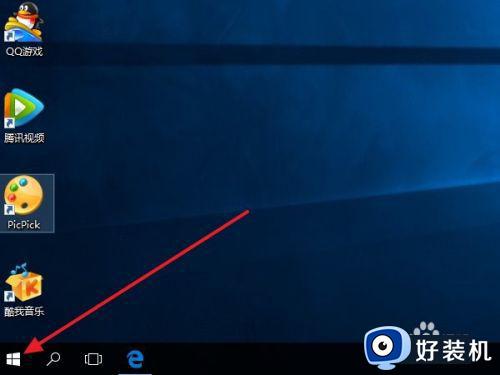
win10安装打印机驱动的方法 win10如何安装打印机驱动
我们在使用win10操作系统的时候如果安装了打印机却无法使用的话,可能是打印机的驱动没有安装,只有安装了打印机对应的驱动才能正常运行,但是有些用户电脑接触的少不知道该如何安装打印机驱动,今天小编就教大家win10安装打印机驱动的方法,如果你刚好遇到这个问题,跟着小编一起来操作吧。